Cada computador, desktop ou laptop, tem pelo menos um ventilador embutido. A ventoinha mantém o computador resfriado e é pré-configurada para funcionar automaticamente quando o sistema esquentar. Existe um limite de temperatura que, quando ultrapassado, acionará o ventilador.

últimas postagens
Erro de velocidade da ventoinha da CPU
Os ventiladores da CPU são ligados automaticamente quando você inicializa um sistema. As configurações de temperatura não se aplicam até que você inicialize na área de trabalho. Enquanto seu sistema estiver no bootloader ou na tela do BIOS, o ventilador continuará funcionando para manter o sistema resfriado. Se você inicializar pela BIOS ou no carregador de inicialização e vir um erro de velocidade da ventoinha da CPU, tente as correções abaixo.
1. Altere a velocidade do ventilador no BIOS
A velocidade do ventilador nem sempre está diretamente acessível, mas em alguns casos, você pode alterá-la no BIOS.
Inicialize o sistema no BIOS.
Procure a guia de hardware ou qualquer coisa relacionada à configuração de hardware.
Altere a velocidade do ventilador ou a temperatura que o aciona.
Salve a mudança.
2. Altere a velocidade do ventilador no Windows 10
Você pode tentar alterar a velocidade do ventilador do Windows 10 se não tiver a opção de fazer isso no BIOS.
Download e instale um aplicativo chamado HWiNFO.
Execute o aplicativo.
Clique no ícone do ventilador na parte inferior.
Na janela que é aberta, clique em Definir manual ao lado de um ventilador.
Defina uma temperatura para acionar o ventilador.
Defina sua velocidade mínima e máxima.
Aplique a mudança.
Reinicie o sistema.
Nota: para um guia mais detalhado, confira nossa postagem sobre como alterar a velocidade do ventilador no Windows 10.
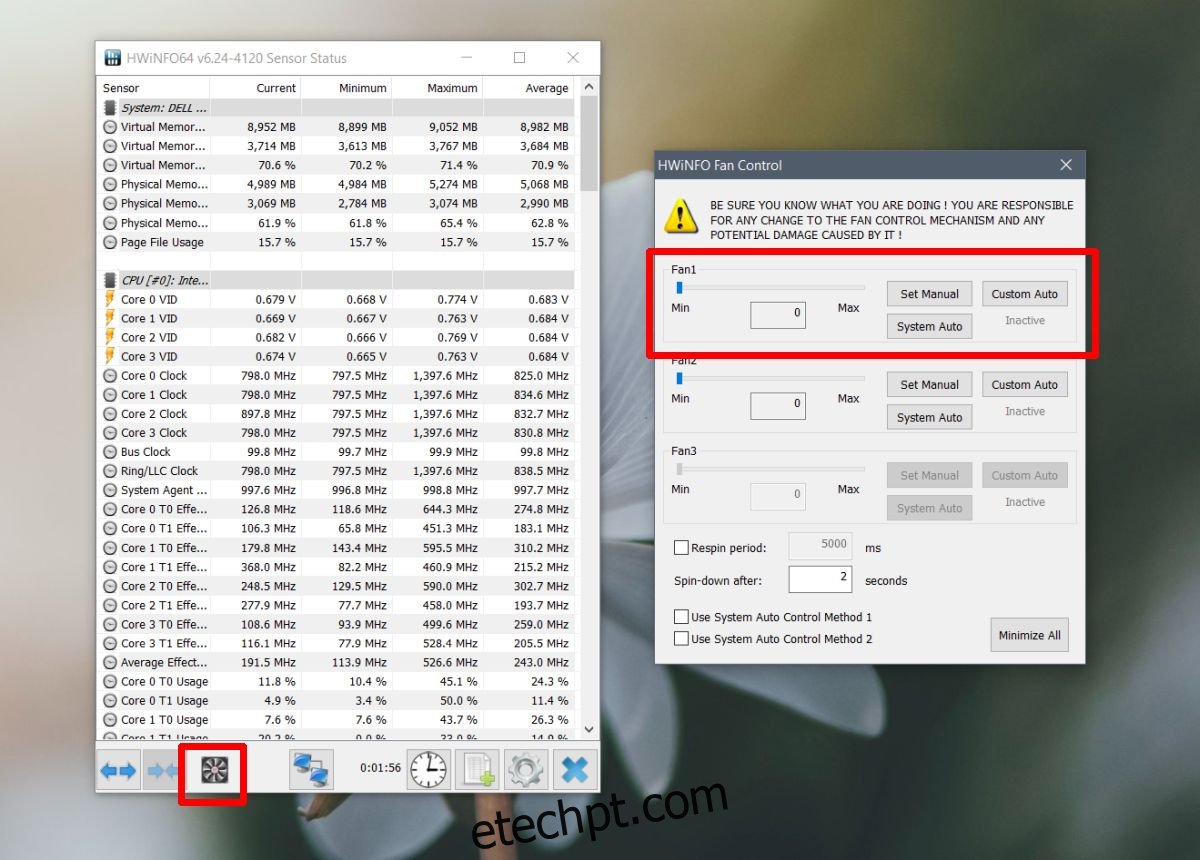
3. Verifique o hardware
O ventilador é um hardware e, como qualquer outro hardware, pode ser danificado. Se você conhece o chassi de um laptop ou desktop, pode abri-lo e verificar se há algo errado, por exemplo, um fio solto.
Você também deve considerar que ele deve ser examinado por um profissional. Pode haver um problema com o sensor de temperatura. O sensor de temperatura é o que verifica a temperatura de um sistema e aciona o ventilador para funcionar. Se estiver danificado, o ventilador pode funcionar quando não for necessário ou pode não funcionar quando deveria.
Conclusão
O ventilador não executa jogos, não produz som ou processa tarefas, mas mantém a temperatura do sistema estável e evita danos ao hardware. Se estiver recebendo um erro de ventilador, leve-o a sério e verifique se ele foi corrigido. O computador pode desligar se superaquecer, mas essa verificação pode não funcionar em todos os sistemas e pode falhar se o sensor de temperatura estiver danificado.

